Indholdsfortegnelse:
- Forbrugsvarer
- Trin 1: Installation af Django og forudsætning for projekt
- Trin 2: Opsætning af din Django -applikation
- Trin 3: Oprettelse af en GUI og tilknytning til backend
- Trin 4: Udskiftning af filer i Raspberry-pi og konfiguration

Video: MODERN VENDING MACHINE GUI BRUGER RASPBERRY PI MED DJANGO: 4 trin

2024 Forfatter: John Day | [email protected]. Sidst ændret: 2024-01-30 08:26

Kan vi lave moderne GUI ved hjælp af websprog til automat?
Svaret til ovenstående er ja, vi kan. Vi kan bruge dem til automater ved hjælp af kiosktilstand. Følgende idé har jeg allerede anvendt på mit eksisterende projekt, og det fungerer fint, og vi har testet meget. Du kan også lave en flot moderne GUI med eksisterende viden om css og HTML, JavaScript. Grænsefladen mellem Django og GPIO pins forklares så klart som muligt. Hvis du vil gøre det samme, skal du fortsætte med at læse videre.
Forbrugsvarer
Følgende forudsætning er påkrævet:
- Hindbær pi Med raspian OS installeret i det
- En touchscreen -skærm kompatibel med hindbær pi
- Lidt viden om det grundlæggende i websprog (CSS, HTML, JavaScript)
Trin 1: Installation af Django og forudsætning for projekt
- opgradere eksisterende Python 2 til 3 ved hjælp af terminalen. Du kan gå igennem trinene i videoen.
- Installer Django på Raspberry pi ved hjælp af Pip -kommandoen på terminallinjen.
- (valgfrit) Installer nødvendige biblioteker til berøringsskærm. Gå hertil på din skærmproducents webside.
Trin 2: Opsætning af din Django -applikation


Hvis du er fortrolig med IDE på hindbær pi, gå efter det. Men jeg anbefaler at lave Django -applikation på pc. Det er bedre at bruge PyCharm eller Visual Studio til Django -applikationsudvikling. Jeg vil gøre med Pycharm. Gå til Pycharm og opret et nyt projekt under det Vælg Django. Giv et nyt navn til projektet og på Aktiver skabelon, og opret et navn til din app, og hvis du arbejder på databaser, skal du aktivere Django -admin og trykke på start. Det vil installere nødvendige pakker. Herefter følger disse trin.
- Kontroller, at serveren kører eller ikke bruger kommando - python manage.py runserver på terminal
- Hvis du ikke kender til Django basics, skal du navigere til webstedet Polls -app, hvor du let kan forstå Django Basics.
Trin 3: Oprettelse af en GUI og tilknytning til backend
- Til oprettelse af en GUI vil jeg færdig med Html 5 og CSS 3. Du kan oprette et antal sider efter eget ønske og til ikoner og billeder prøve at downloade og bruge, hvis du arbejder med offline automat og til online brug af URL -links. Jeg har gemt de.html -filer i Skabelonmappe, vi lige har aktiveret.
- Brug statisk mappe til at gemme henholdsvis billeder, videoer og CSS -filer
- Brug derefter urls.py i Django til at forbinde filerne med back end -fremskridt.
(eller)
klon eller download depotet i GitHub-Raspberry-pi-Gui-Django
Trin 4: Udskiftning af filer i Raspberry-pi og konfiguration


Tillykke, hvis du fulgte trin indtil nu er det tid til at teste GUI på hindbær pi.
- Opret en Django -applikation med samme navn som bruges på din pc eller bærbare
- Opret skabelon og statiske mapper på din Pi
- Erstat de nye filer med de faktiske filer, du har oprettet Se billederne for flere detaljer.
- Det næste trin er at oprette et automatisk startskript til at starte serveren under opstart i baggrunden
- Den sidste ting er at aktivere Kiosk Mode i hindbær pi for flere detaljer Tjek min Github -side og hvis du vil vise chrom i fuldskærmstilstand
Anbefalede:
Hvad er der inde i en servo og hvordan man bruger den med Arduino Fuld vejledning: 6 trin

Hvad er der inde i en servo og hvordan man bruger den med Arduino Fuld vejledning: Lad os i denne vejledning undersøge, hvad der er en servowatch denne video -tutorial
Lydafspiller, der bruger Arduino med Micro SD -kort: 7 trin (med billeder)

Lydafspiller, der bruger Arduino med Micro SD -kort: ABONNER venligst min kanal for flere projekter ……………………. Mange mennesker ønsker at interface SD -kortet med arduino eller ønsker noget lydoutput via arduino.Så her er den nemmeste og billigste måde at interface SD -kort med arduino. du kan os
Ekstern VGA / GPU til bærbare computere, der bruger EXP GDC Beast: 15 trin (med billeder)

Ekstern VGA / GPU til bærbare computere ved hjælp af EXP GDC Beast: Hej Guys .. Dette er min første tutorial om instruktører. Engelsk er ikke mit første sprog, så tilgiv mine grammatiske fejl. Jeg lavede dette baseret på min erfaring med at opgradere min bærbare computer. Og jeg vil ikke kede dig med lang introduktion, da jeg ikke ved noget
DIY MIST/FOG MAKER BRUGER IC 555: 6 trin (med billeder)

DIY MIST/FOG MAKER BRUGER IC 555: I denne vejledning viser jeg, hvordan man bygger en tåge/tåge maker ved hjælp af IC 555 meget simpelt kredsløb. Dette er også kendt som luftfugter, forstøver lader os komme i gang
Süßigkeitenautomat - Candy Vending Machine: 5 trin (med billeder)
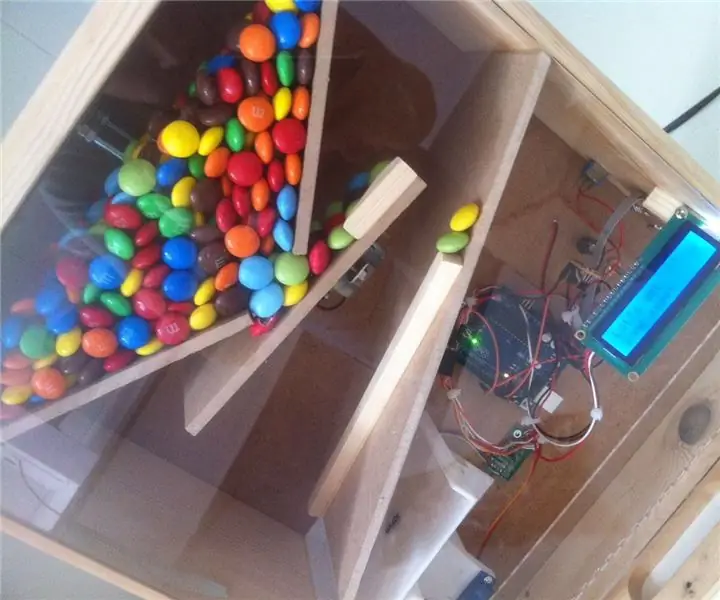
Süßigkeitenautomat - Candy Vending Machine: Dieser Automat spendet S ü ß igkeiten (oder andere Objekte), die die Form von Schokolinsen haben, auf sehr unst ä ndliche Weise. Das Ziel war es, einen interessants Mechanismus zu bauen und unterschiedliche Methoden aus dem Making-Bereic
